Bạn không biết cách dừng luồng thông báo Discord vô tận? Chúng tôi ở đây để giúp đỡ. Hướng dẫn này sẽ chỉ cho bạn cách thiết lập và sử dụng Không làm phiền (DND) trên Discord.
Tại sao bạn cần DND trên Discord
Discord là một ứng dụng được thiết kế để game thủ trò chuyện thoại nhóm trong khi chơi. Mỗi Máy chủ bất hòa có nhiều thành viên và nhiều nhóm trong chính máy chủ. Nếu bạn theo dõi nhiều người phát trực tuyến và trò chơi điện tử khác nhau thì có thể bạn cũng là thành viên của tất cả các máy chủ Discord của họ.
Bạn không chỉ nhận được thông báo từ các nhóm Discord mà còn nhận được thông báo về tin nhắn trực tiếp từ các cá nhân và thậm chí cả ping từ bot trên dịch vụ. Điều này có nghĩa là bạn có thể nhận được hàng trăm ping mỗi phút, điều này có thể rất rắc rối.
Đây là lý do bạn muốn thiết lập DND trên Discord. Dưới đây là mọi điều bạn cần biết về cách giảm số lượng thông báo trên màn hình mà bạn nhận được trên Discord cũng như hàng loạt cảnh báo trên thiết bị di động.
Cách bật chế độ Không làm phiền trên ứng dụng máy tính để bàn của Discord
Ứng dụng Discord dành cho máy tính để bàn giống hệt nhau trên Microsoft Windows, macOS của Apple và Linux. Chúng tôi sẽ chỉ cho bạn nhiều cách để giảm số lượng thông báo trên Discord.
Phương pháp đơn giản nhất là bật trạng thái Không làm phiền trên ứng dụng Discord. Mở Discord trên máy tính và đăng nhập vào tài khoản của bạn. Nhấp vào ảnh hồ sơ của bạn ở góc dưới bên trái cửa sổ Discord bên cạnh tên người dùng tài khoản Discord của bạn.
Theo mặc định, trạng thái Discord của bạn sẽ là “Trực tuyến” (khi bạn đang hoạt động) hoặc “Không hoạt động” (khi bạn không sử dụng ứng dụng một thời gian). Bạn có thể chọn Không làm phiềntại đây để tắt tiếng tất cả thông báo trên màn hình trên Discord. Discord sẽ tắt các thông báo này cho đến khi bạn thay đổi trạng thái của mình theo cách thủ công.
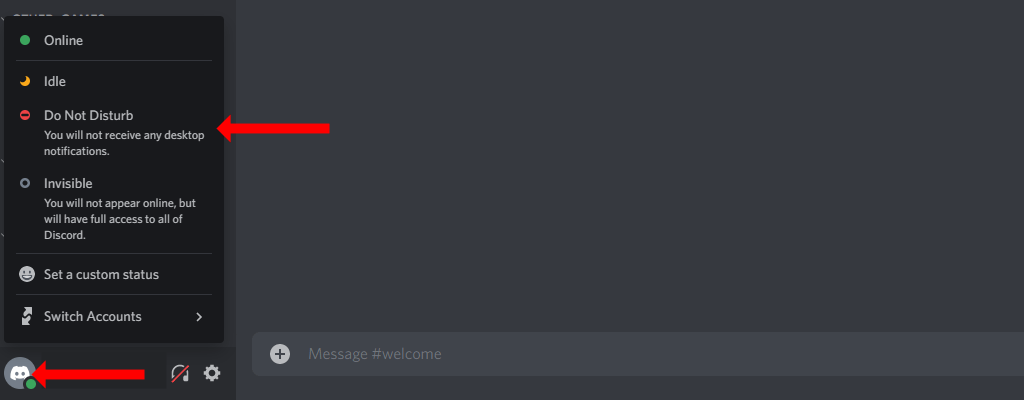
Lưu ý rằng việc chọn chế độ trạng thái Ẩnhoặc Không hoạt độngsẽ không tắt tiếng thông báo trên Discord.
Nếu trạng thái người dùng Không làm phiền tiêu chuẩn hơi quá bình thường đối với bạn, bạn có thể thêm chút hương vị cho trạng thái đó bằng cách đặt trạng thái tùy chỉnh trên Discord. Để thực hiện việc này, hãy nhấp vào ảnh hồ sơ của bạn ở góc dưới bên trái của cửa sổ Discord. Sau đó, chọn Đặt trạng thái tùy chỉnh..
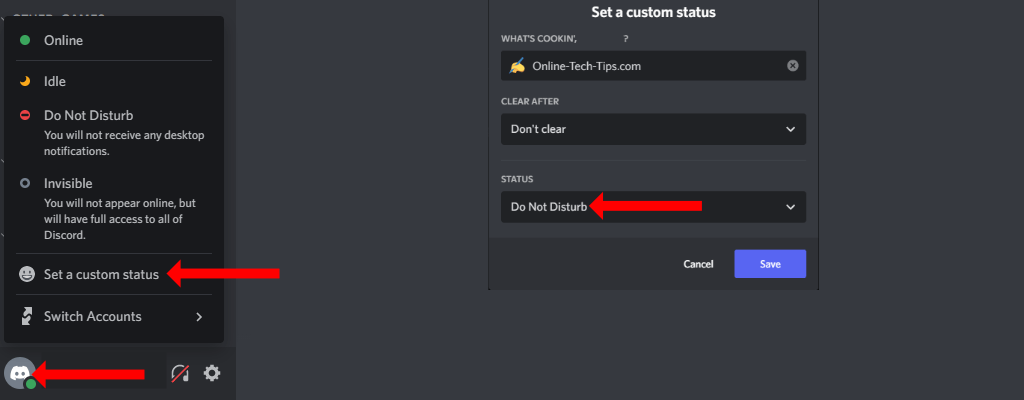
Thao tác này sẽ mở ra một cửa sổ bật lên, trong đó Discord cho phép bạn đặt trạng thái mà bạn chọn. Chọn bất cứ điều gì bạn thích trong hai tùy chọn đầu tiên, bao gồm biểu tượng cảm xúc bạn chọn, một số văn bản và thời điểm bạn muốn xóa trạng thái tùy chỉnh của mình. Sau đó, trong tùy chọn thứ ba (Trạng thái), hãy chọn Không làm phiềntừ menu thả xuống. Nhấp vào Lưukhi bạn hoàn tất.
Đây là cách bạn có thể sử dụng tính năng trạng thái đã đặt của Discord để tạo trạng thái DND tùy chỉnh cho chính mình. Chức năng này có tác dụng tương tự như trạng thái Không làm phiền tiêu chuẩn – tất cả thông báo trên màn hình (bao gồm tin nhắn văn bản và kênh thoại) sẽ bị tắt tiếng trên Discord.
Bạn vẫn có thể nhanh chóng tắt thông báo trên màn hình nếu không muốn thay đổi trạng thái trực tuyến của mình trên Discord. Để thực hiện việc này, hãy nhấp vào biểu tượng bánh răngở góc dưới cùng bên trái của cửa sổ Discord. Điều này sẽ xuất hiện ở bên phải tên người dùng của bạn và mở cài đặt Discord.
Ở thanh bên bên trái, hãy chọn Thông báotrong Cài đặt ứng dụng. Tắt Bật thông báo trên màn hình. Thao tác này sẽ dừng tất cả thông báo từ Discord trên máy tính của bạn.
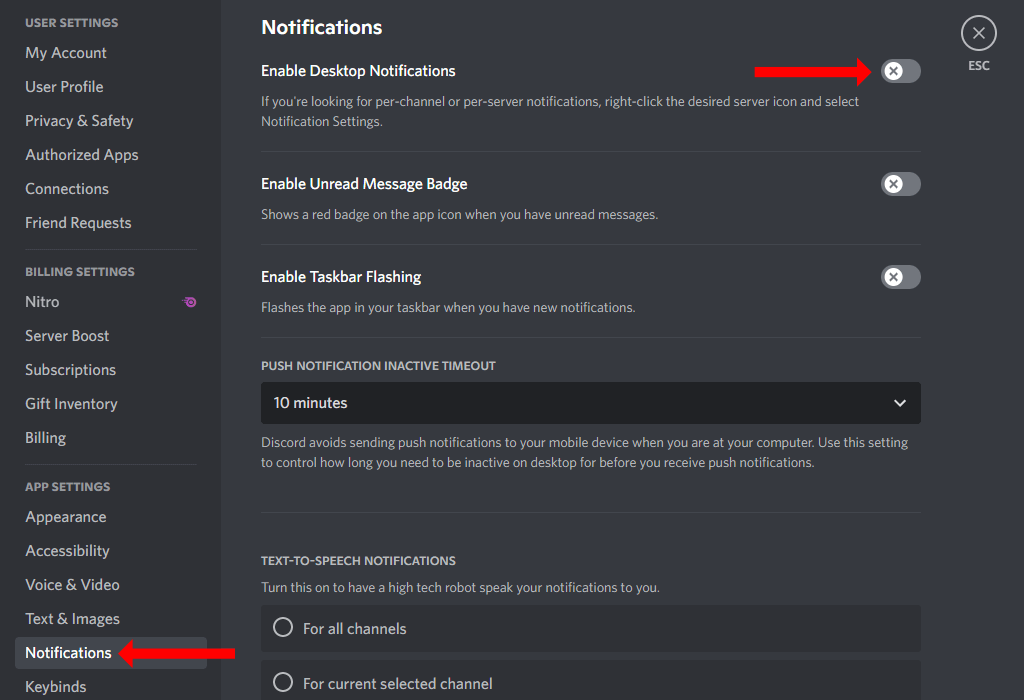
Cách bật chế độ Không làm phiền cho các máy chủ Discord cụ thể
Nếu bạn không muốn tắt tất cả thông báo trên màn hình mà chỉ tắt những thông báo dành cho máy chủ cụ thể thì có một cách để thực hiện điều đó một cách dễ dàng. Trên ứng dụng dành cho máy tính để bàn của Discord, hãy nhấp chuột phải vào biểu tượng của bất kỳ máy chủ nào (bạn sẽ thấy những biểu tượng này trong khung bên trái của ứng dụng) và chọn Tắt tiếng máy chủ. Tiếp theo, chọn khoảng thời gian bạn muốn tắt tiếng và Discord sẽ tạm dừng tất cả thông báo từ máy chủ đó tương ứng.
Bạn cũng có thể thay đổi cài đặt thông báo cho từng máy chủ Discord tương tự. Nhấp chuột phải vào biểu tượng máy chủ và chọn Cài đặt thông báo. Tại đây, bạn có thể chọn loại thông báo bạn muốn nhận và thậm chí tắt thông báo trên thiết bị di động cho các máy chủ cụ thể.
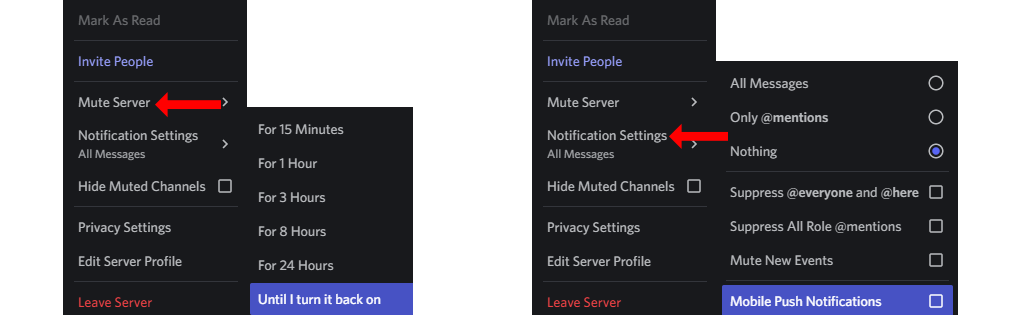
Cách bật Không làm phiền trên ứng dụng di động Discord
Nếu đang sử dụng Discord trên iOS hoặc Android, bạn vẫn có thể bật Không làm phiền một cách dễ dàng. Mở Discord trên iPhone hoặc điện thoại Android của bạn. Nếu thấy tin nhắn văn bản, bạn có thể vuốt sang phải để hiển thị danh sách máy chủ và kênh..
Bây giờ hãy nhấn vào biểu tượng hồ sơ ở góc dưới bên phải và nhấn vào Đặt trạng thái. Chọn Không làm phiềnđể bật DND trên Discord di động.
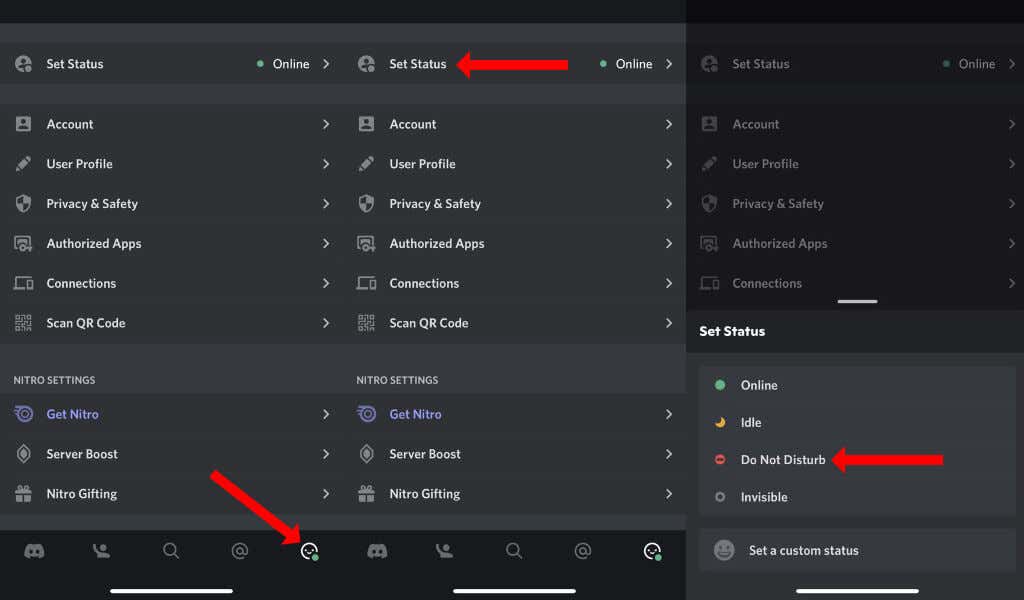
Tính năng này không hoạt động tốt trên Discord dành cho thiết bị di động cũng như trên các ứng dụng dành cho máy tính để bàn. Đó là vì Không làm phiền là trạng thái hoạt động trên Discord. Khi Discord phát hiện bạn ngoại tuyến, trạng thái Không làm phiền sẽ bị ghi đè và bạn có thể bắt đầu nhận lại thông báo.
Để tránh sự cố này, tốt hơn hết bạn nên tắt tiếng máy chủ và thay đổi cài đặt thông báo cho từng máy chủ. Trên Discord dành cho iPhone và Android, bạn có thể thực hiện việc này bằng cách nhấn vào biểu tượng Discord ở góc dưới bên trái màn hình. Điều này sẽ tiết lộ tất cả các máy chủ trong tài khoản Discord của bạn.
Nhấn và giữ biểu tượng của bất kỳ máy chủ Discord nào rồi chọn Thông báo. Bạn có thể chọn Tắt tiếng [TÊN MÁY CHỦ]để tắt thông báo từ máy chủ đó.
Ngoài ra, bạn có thể bật Không làm phiền cho điện thoại thông minh của mình hoặc tắt hoàn toàn thông báo cho Discord. Ví dụ: trên iPhone, bạn có thể tắt thông báo Discord bằng cách đi tới Cài đặt>Thông báo>Discord. Bây giờ hãy tắt Cho phép thông báo.
Trên Android, bạn có thể truy cập Cài đặt>Ứng dụng và thông báo>Xem tất cả ứng dụng>Discord>Thông báo. Giờ đây, bạn có thể tắt Tất cả thông báo Discordđể tắt tiếng cảnh báo khỏi ứng dụng. Điều đáng lưu ý là các bước này có thể khác nhau tùy thuộc vào phiên bản và phiên bản Android mà điện thoại thông minh của bạn đang chạy.
Tận hưởng hòa bình
Sau khi bạn giảm bớt tình trạng quá tải thông báo từ Discord, ứng dụng sẽ trở nên hữu ích hơn nhiều. Bạn không cần phải cảm thấy khó chịu trước những cảnh báo vô ích và cuối cùng có thể tập trung vào các nhóm mà bạn quan tâm nhất.
Sau khi vấn đề thông báo của Discord được khắc phục, bạn nên xem cách tạo trạng thái Discord tùy chỉnh với YouTube, Twitch, v.v.. Đừng quên tận dụng tối đa Lớp phủ trong trò chơi của Discord.
.